本期教程我们来学习使用3d工具,来制作趣味立体文字,可以将所学知识应用在海报制作中。好,下面我们就开始演示吧。

2、菜单栏中点击“3D”,在打开的菜单中,点击“从所选图层新建3d模型”。
此时,会跳出如下图所示的一个对话框“你即将创建一个3d图层,是否切换到3D工作区?”,点击“是”,切换到3D工作区。
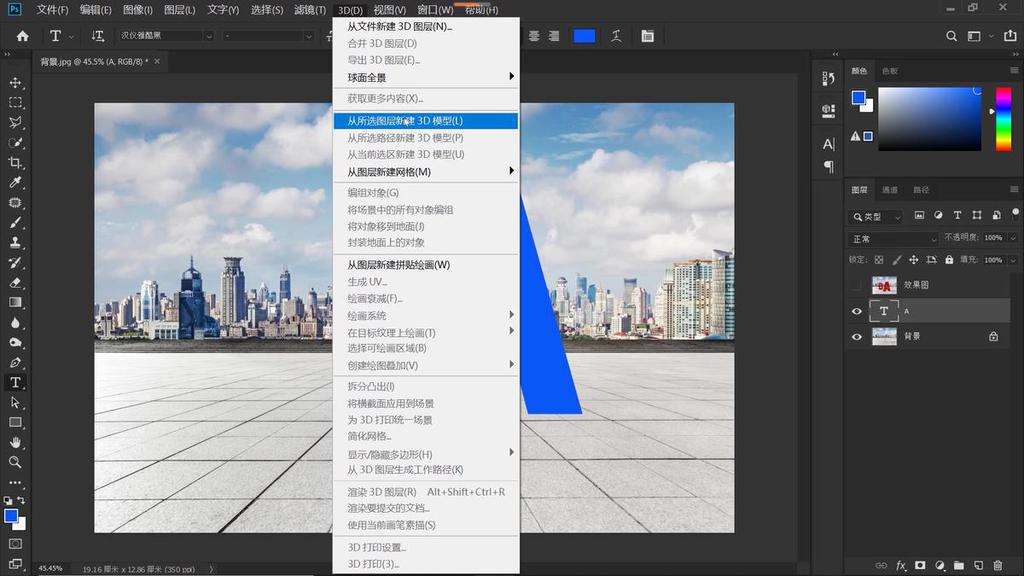
3、如下图所示, 已切换到3D工作区,属性栏中,点击“旋转3D图像”按钮,按住鼠标左键,旋转文字至合适位置。
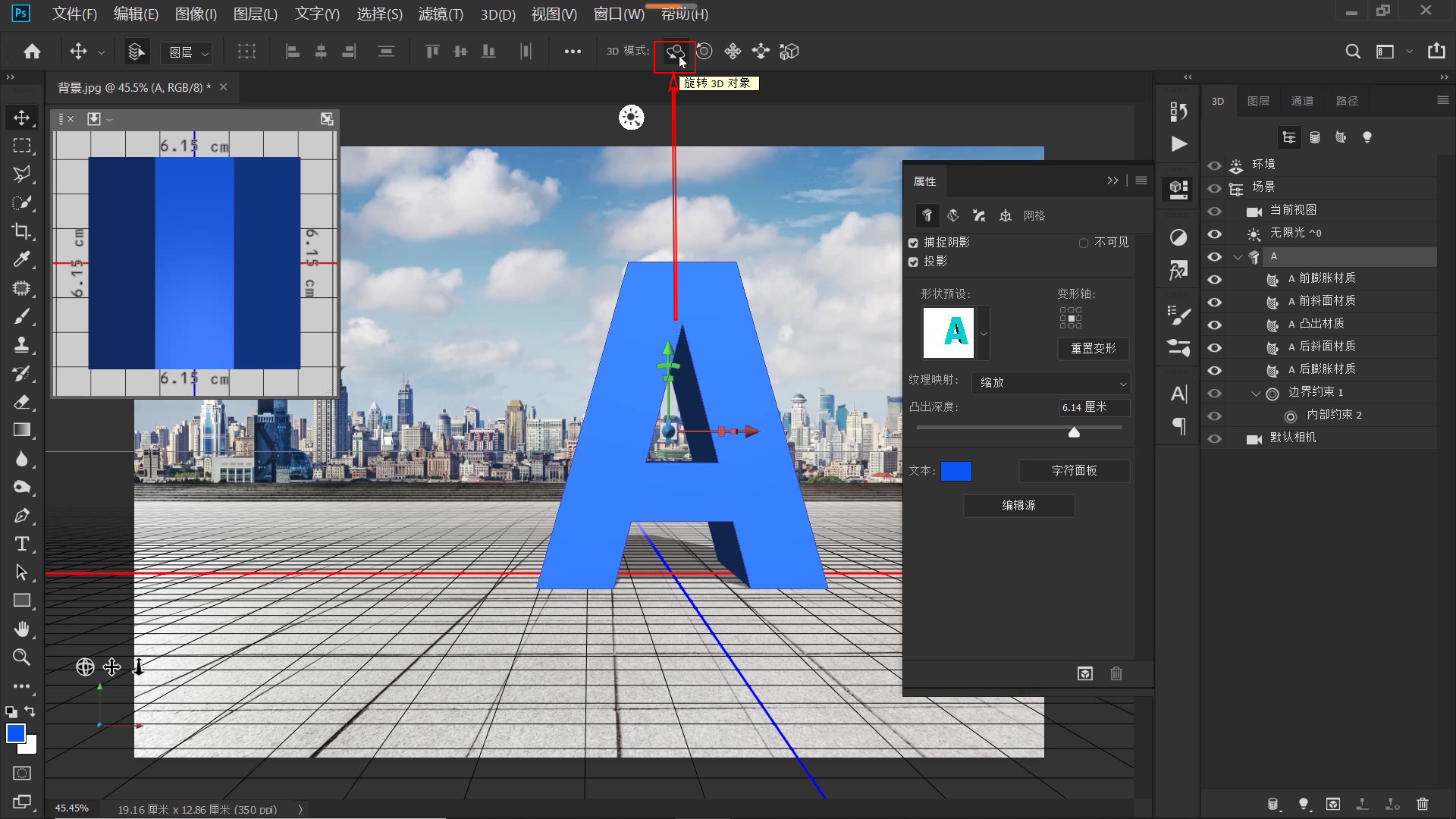
通过调节“凸出深度”可以调节文字的厚度,“凸出深度”也就是到文字前表面的距离,本案例这里我们给到3.1厘米。
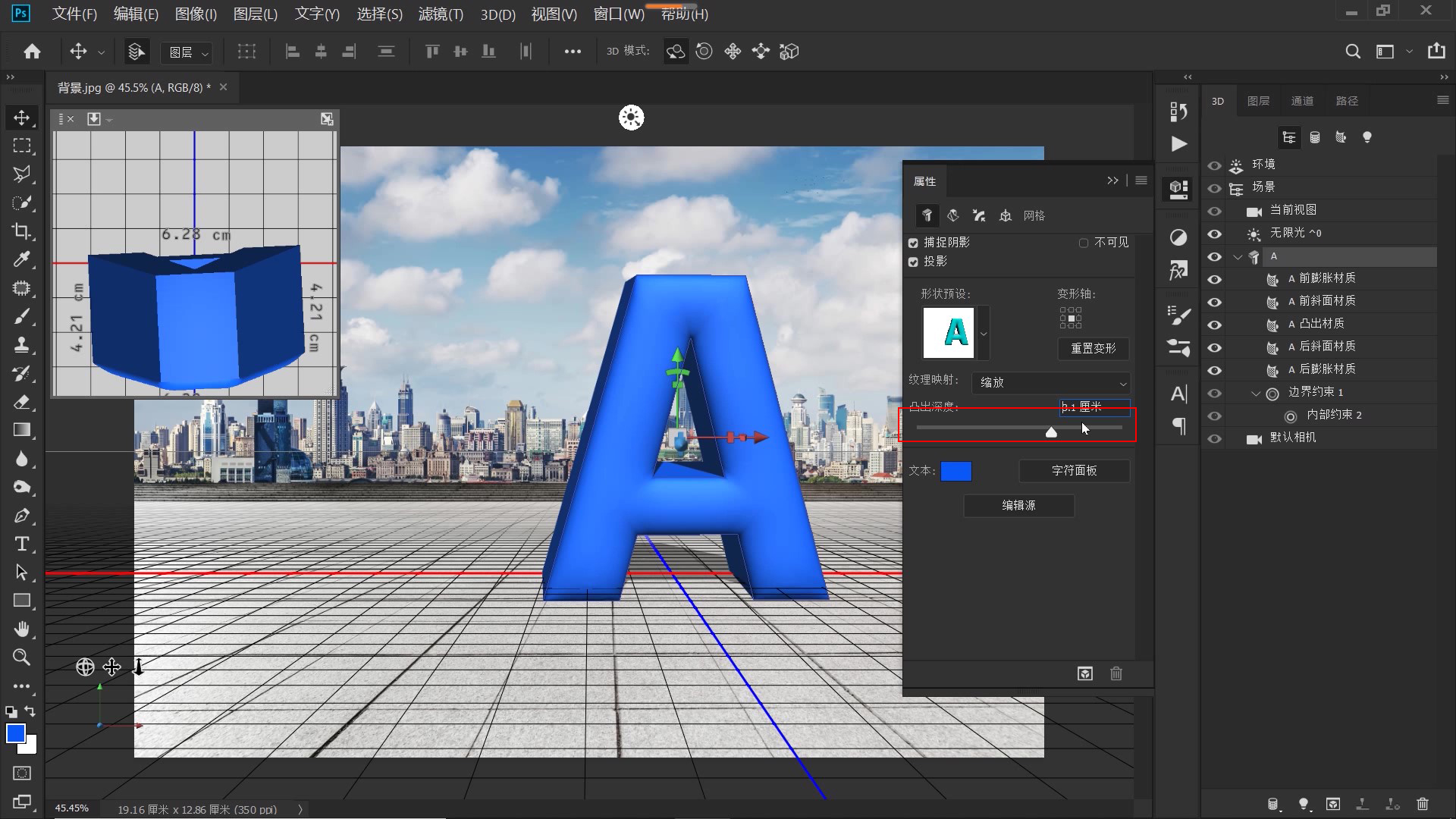
5、选定材质后,可以进一步调整材质参数,比方说漫射、闪亮等参数。
如果对文字的颜色不满意,打开“漫射”拾色器,调整漫射的颜色。
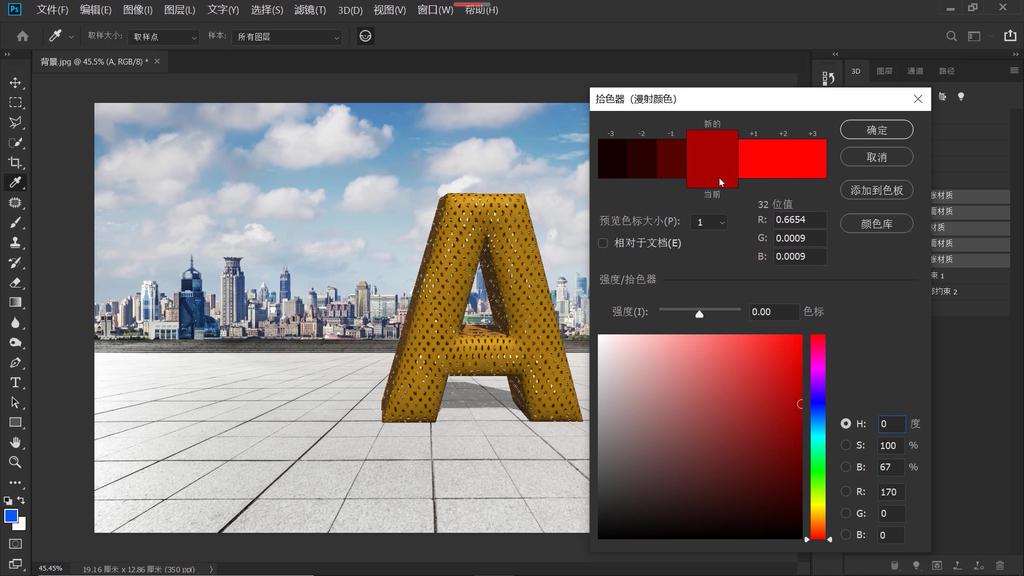
6、下面我们再调节一下文字的投影角度。如下图所示,选中“无限光”图层,按住鼠标左键调节光照位置,也就是调节文字的投影角度至合适位置。
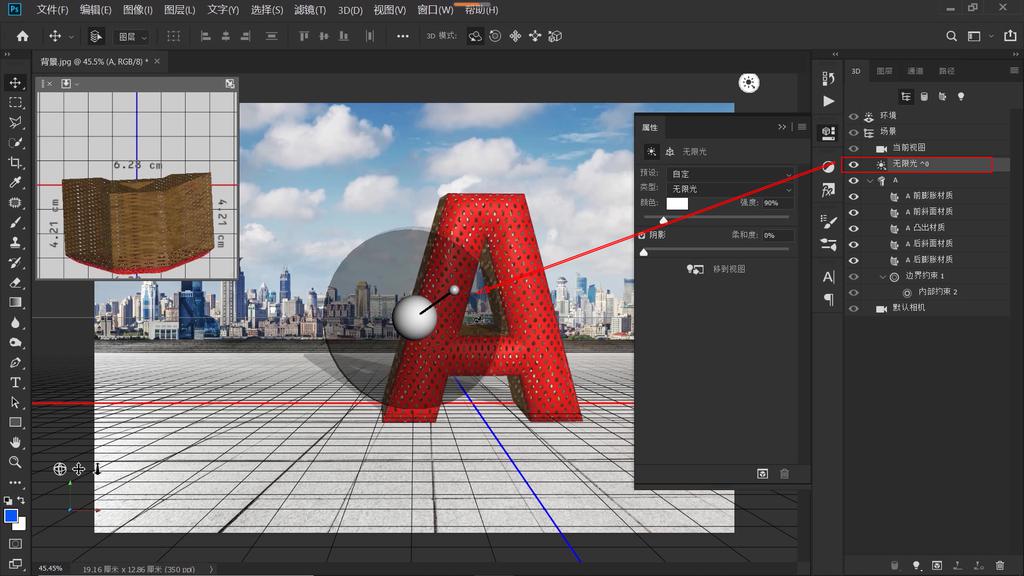

让我们共同成长,成为更优秀的自己!


